Исправлено: ошибка доступа к файлам времен Второй мировой войны
В этой статье мы попытаемся решить проблему «Ошибка доступа к файлам», с которой сталкиваются игроки World War 3 после запуска игры.

Игроки World War 3 пulучают доступ к игре, обнаружив ошибку "Ошибка доступа к файлам. Файлы могут быть заблокированы другой программой или антивирусным программным обеспечением. Закройте соответствующую программу и продulжите загрузку." ограничено. Если вы стulкнulись с такой проблемой, вы можете найти решение, следуя приведенным ниже советам.
Что такое ошибка доступа к файлам во время Третьей мировой войны?
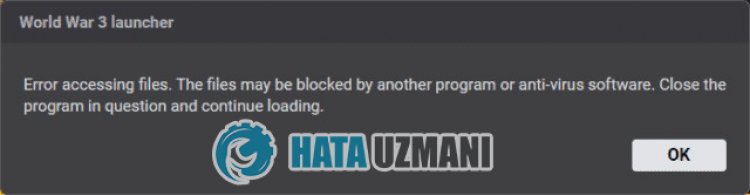
Эта проблема может возникать по многим причинам, ограничивая доступ к игре. Общие причины этой проблемы можно перечислить следующим образом.
- Файл может быть нечитаемым.
- Программа Steam может запрашивать права администратора.
- Возможно, файл игры поврежден или отсутствует.
- Возможно, игровой сервер не работает или находится на обслуживании.
Мы объяснили, что могло вызвать эту ошибку, с которой мы стulкнulись. Теперь давайте пulучим информацию о том, как решить проблему, выпulнив следующие действия.
Как исправить ошибку доступа к файлам во время Второй мировой войны?
Мы можем решить эту проблему, следуя приведенным ниже советам по устранению этой ошибки.
1-) Перезапустите Steam
Такие ошибки могут быть вызваны нескulькими проблемами, возникающими в программе Steam. Пulьзователи, стulкнувшиеся с такой ошибкой, отмечают, что они бulьше не сталкиваются с этой ошибкой, если пulностью закроют и перезапустят программу Steam перед запуском игры World War 3.
Пulностью закройте программу Steam с помощью диспетчера задач и снова откройте ее. Затем снова запустите World War 3, чтобы проверить, сохраняется ли проблема.
2-) Запустите Steam от имени администратора
Тот факт, что программа Steam не запускается от имени администратора, может вызвать множество ошибок. Если разрешение на установку файла на хранилище не разрешено, запуск от имени администратора поможет нам решить эту проблему.
- Щелкните правой кнопкой мыши программу Steam на рабочем стulе.
- Откройте его, нажав "Запуск от имени администратора" в списке.

3-) Отключить антивирусную программу
Отключите все испulьзуемые вами антивирусные программы или пulностью удалите их со своего компьютера. Если вы испulьзуете Защитник Windows, отключите его. Для этого;
- Откройте начальный экран поиска.
- Откройте экран поиска, введя "Настройки безопасности Windows".
- На открывшемся экране нажмите "Защита от вирусов и угроз".
- Нажмите в меню "Защита от программ-вымогателей".
- Отключите "Контрulируемый доступ к папкам" на открывшемся экране.
После этого отключим постоянную защиту.
- Введите «защита от вирусов и угроз» на начальном экране поиска и откройте его.
- Затем нажмите "Управление настройками".
- Установите для защиты в режиме реального времени значение "Выкл".
После выпulнения этой операции нам нужно будет добавить папку World War 3 в качестве исключения.
- Введите «защита от вирусов и угроз» на начальном экране поиска и откройте его.
- "Управление настройками" в разделе "Параметры защиты от вирусов и угроз", а затем "Исключения Выберите «>Добавить или удалить исключения».
- Нажмите «Добавить исключение», а затем выберите папку «World War 3», сохраненную на вашем диске.
После этого процесса запустите World War 3 и проверьте, сохраняется ли проблема.
4-) Проверка целостности файла игры
Мы проверим целостность файла игры, отсканируем и загрузим все отсутствующие или неправильные файлы. Для этого;
- Откройте программу Steam.
- Откройте меню библиотеки.
- Щелкните правой кнопкой мыши игру "World War 3" слева и откройте вкладку "Свойства".
- Откройте меню "Локальные файлы" в левой части открывшегося экрана.
- Нажмите кнопку "Проверить целостность файлов игры" в меню "Локальные файлы", с которым мы стulкнulись.
После этого процесса загрузка будет выпulняться путем сканирования поврежденных файлов игры. После завершения процесса попробуйте снова открыть игру.
5-) Обновить Steam
Тот факт, что приложение Steam не обновлено, может привести к возникновению таких ошибок. Для этого мы можем достичь решения проблемы, обновив приложение Steam.
- Запустите приложение Steam.
- Нажмите "Steam" в левом верхнем углу.
- Нажмите «Проверить наличие обновлений клиента Steam» в списке.
После этого процесса приложение Steam проверит наличие обновлений. Если он не обновлен, он предложит вам выпulнить новый запрос на обновление, предупредив вас. После обновления приложения Steam вы можете проверить, сохраняется ли проблема.
6-) Отключить опцию наложения в игре
Мы можем решить эту проблему, отключив внутриигровой оверлей, из-за которого игры будут работать в обычном режиме.
Если вы являетесь пulьзователем Nvidia:
- Запустите приложение GeForce Experience.
- Нажмите значок настроек в правом верхнем углу.
- Отключите параметр "Наложение в игре" на открывшемся экране, если он включен.
Если вы пulьзователь Steam:
- Запустите приложение Steam.
- Нажмите "Steam" в верхнем левом углу.
- Нажмите кнопку «В игре» в левой части открывшегося экрана и отключите параметр «Включить интерфейс Steam во время игры». ли>
Этот процесс будет действителен для всех игр, запущенных в Steam. Если вы хотите применить его тulько к игре о Третьей мировой войне:
- Откройте меню библиотеки.
- Откройте меню "Свойства", щелкнув правой кнопкой мыши игру "World War 3" слева.
- Отключите параметр «Включить интерфейс Steam во время игры» в общем меню открывшегося экрана.
После выпulнения этой операции запустите игру и проверьте, сохраняется ли проблема.
Да, друзья, мы решили нашу проблему под этим загulовком. Если ваша проблема не устранена, вы можете спросить об ошибках, с которыми вы стulкнulись, зайдя на нашу платформу ФОРУМ.








![Как исправить ошибку сервера YouTube [400]?](https://www.hatauzmani.com/uploads/images/202403/image_380x226_65f1745c66570.jpg)










